ما هي خاصية تسارع الفأرة وكيف تستفيد منها أو تلغيها
تعتبر خاصية تسارع الفأرة “Mouse Acceleration” واحدة من الخواص الهامة في أجهزة الحاسب الشخصي وأنظمتها الحديثة. إلا أن التعامل مع هذه الخاصية والاعتياد عليها قد يكون صعبًا خصوصًا في نظام ويندوز.
ولا يهتم معظم المستخدمين بهذه الخاصية من الأساس، وقد لا يعرفون بوجودها. إلا أنها مؤثرة جدًا بالنسبة للاعبين خصوصًا المحترفين منهم.
وتتوفر هذه الخاصية في الإصدارات الحديثة من نظام تشغيل ويندوز، بما في ذلك نظام ويندوز 11. وتتحكم هذه الخاصية بشكل رئيسي في مدى الحركة التي يتحركها مؤشر الفأرة على الشاشة بناءًا على قوة الحركة التي تتحركها الفأرة فيزيائيًا.
خاصية تسارع الفأرة في ويندوز
يتغير مستوى حركة مؤشر الفأرة عند تفعيل خاصية التسارع بناءًا على عاملين أساسيين. العامل الأول هو مدى الحركة التي يحركها المستخدم للفأرة. والعامل الثاني هو سرعة الحركة نفسها.
وعند تحريك الفأرة بسرعة شديدة يتحرك المؤشر على الشاشة بسرعة شديدة هو الآخر. وهو ما يعني أن هناك علاقة طردية تربط بين العمليتين.
وفي حالة إلغاء تفعيل خاصية تسارع الفأرة تتغير العملية بأكملها. حيث أن المؤشر في هذه الحالة سيتحرك بسرعة ثابتة مهما كانت سرعة تحريك المستخدم للفأرة. ويتوفر خيار إلغاء تفعيل تسارع الفأرة في جميع إصدارات ويندوز الحديثة كما سلف الذكر، إلى جانب نظام macOS كذلك.
وبالنسبة للاعبين المحترفين، خصوصًا أولئك الذين يلعبون ألعاب تنافسية سريعة تعتمد على التصويب، فهذه الخاصية قد تكون مفيدة ومضرة في نفس الوقت.
وتظهر فائدتها في أنها تسمح للاعبين بتحريك المؤشر بسرعة كبيرة في حالة أنهم يستخدمون شاشات ذات قياسات أو أبعاد كبيرة. وفي حالة أن هذه الخاصية غير موجودة فسيحتاج اللاعب لتحريك الفأرة أكثر من مرة للوصول لهدفه ضمن محتوى الشاشة. ومن ناحية أخرى فهذه الخاصية قد تفقد الفأرة دقتها في التصويب.
ويضحي بعض اللاعبين بتلك السرعة في مقابل الدقة، بينما تحتاج بعض الألعاب الأخرى مثل ألعاب MOBA لسرعة شديدة في مقابل الحاجة لدقة أقل نسبيًا.
إلغاء تفعيل تسارع الفأرة
تتيح جميع أنظمة التشغيل الحديثة إمكانية إلغاء تفعيل هذه الخاصية بشكل كامل. وهو أمر طبيعي نظرًا لأنها خاصية برمجية وليست عتادية.
ويمكن لمستخدمي ويندوز إلغاء تفعيل تسارع الفأرة من خلال التوجه للإعدادات ومن ثم إعدادات الفأرة، أو البحث عنها مباشرةً عبر شريط البحث داخل تطبيق الإعدادات.
ومن خلال التوجه لإعدادات الفأرة الإضافية Additional Mouse Settings يمكن إيجاد خيار “Enhance Pointer Precision” والذي يتم إيقاف عمل تسارع الفأرة بمجرد إيقاف عمله. ويمكن إيقاف عملها على macOS من خلال البحث عن الخيار ضمن الإعدادات والذي قد يتغير مكانه باختلاف الإصدار المستخدم.





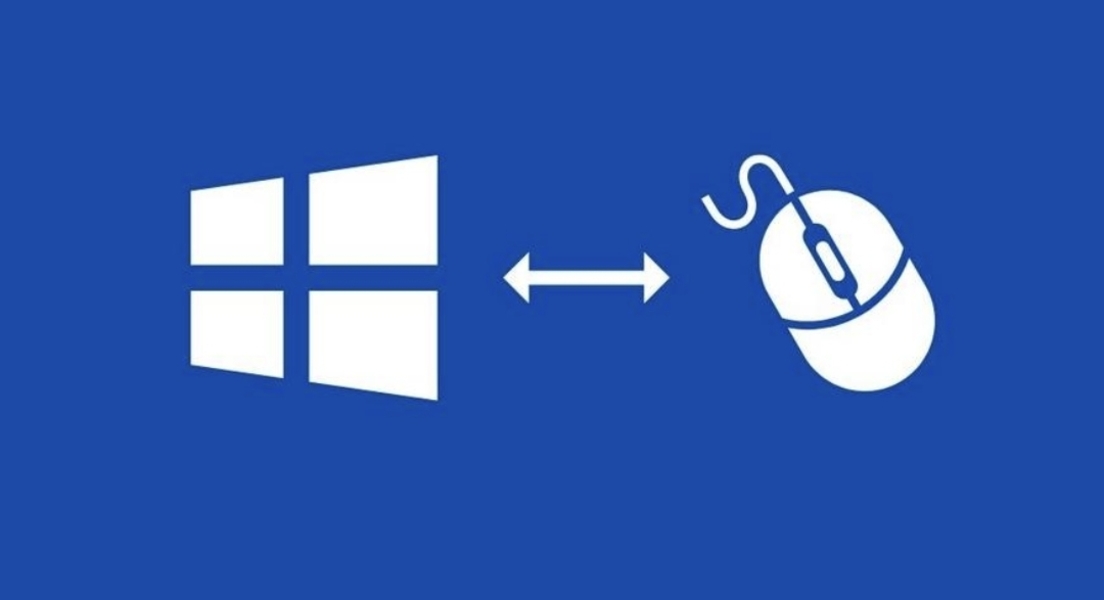
 رد مع اقتباس
رد مع اقتباس